Cómo distribuir Internet a través del adaptador Wi-Fi en PC con Windows 10
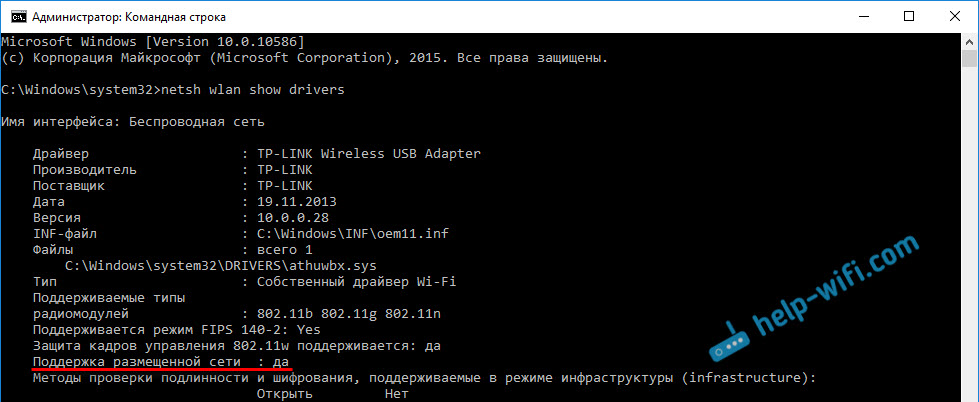
- 1228
- 316
- Jerónimo Araña
Cómo distribuir Internet a través del adaptador Wi-Fi en PC con Windows 10
A menudo me preguntan si es posible iniciar un punto de acceso y distribuir Wi-Fi desde una computadora que tiene un adaptador Wi-Fi no incorporado (como en las computadoras portátiles), pero externa o interna. Que está conectado por USB o PCI. Escribí sobre tales adaptadores en este artículo. Como regla general, los adaptadores Wi-Fi USB externos para computadoras estacionarias ordinarias compran. Es a través de uno de estos adaptadores, hoy configuraremos el punto de acceso e iniciaremos la distribución de Internet.
Mostraré sobre el ejemplo del adaptador TP-Link TL-WN721N. Windows 10 está instalado en la computadora. Quiero decir de inmediato que no hay diferencia entre configurar un punto de acceso en una computadora estacionario a través del adaptador Wi-Fi o en una computadora portátil. Por lo tanto, también puede configurar de acuerdo con las instrucciones: cómo distribuir Wi-Fi desde una computadora portátil en Windows 10. Y si tiene Windows 7 o Windows 8, entonces no habrá diferencias. Los comandos para iniciar un punto de acceso serán los mismos. En todo caso, aquí hay otra instrucción para iniciar un punto de acceso en Windows 7.
Ejecutaré un punto caliente a través de la línea de comando. Y si desea utilizar programas especiales para lanzar un punto de acceso, consulte el artículo: Programas para distribuir Wi-Fi desde una computadora portátil en Windows 10, 8, 7. Allí escribí sobre los programas más populares que se pueden lanzar y acceder al punto de acceso. Pero, aconsejaría la primera vez que configure todo por los comandos a través de la línea de comandos. Y si todo funciona, puede usar el programa.
Algunas palabras para aquellos que no están del todo en el tema. Windows tiene la oportunidad de iniciar un punto de acceso de acceso y, por lo tanto, convertir una computadora portátil o una computadora con un adaptador Wi-Fi en un enrutador. Distribuirá Internet que está conectado a la computadora a través del cable de red, o a través de módem USB 3G/4G.
Preparación del adaptador Wi-Fi para iniciar el punto de acceso
Lo más importante es que la computadora encontraría el adaptador e instalaría el controlador en él. Creo que no debería haber problemas con esto. Los conductores van a un disco con el adaptador mismo. Si no lo son, puede descargar el controlador requerido en el sitio web del fabricante del adaptador, para su modelo. Incluso un adaptador tan antiguo como TL-WN721N ganado sin problemas en Windows 10, y pude comenzar el punto de acceso.
Hasta ahora no profundizaremos en todos los matices con los controladores de un adaptador virtual y T. D. Todavía no lo necesitamos. Es suficiente que después de conectar el adaptador a la computadora, se determina y Wi-Fi funciona.
Si quieres, entonces el equipo Conductores de show de Netsh WLAN Puede verificar si su adaptador inalámbrico admite el lanzamiento de una red Wi-Fi virtual. Solo en la línea de comando, ejecute el comando. En los resultados, encuentre el elemento "Soporte para la red publicada". Por el contrario, debería haber "sí".
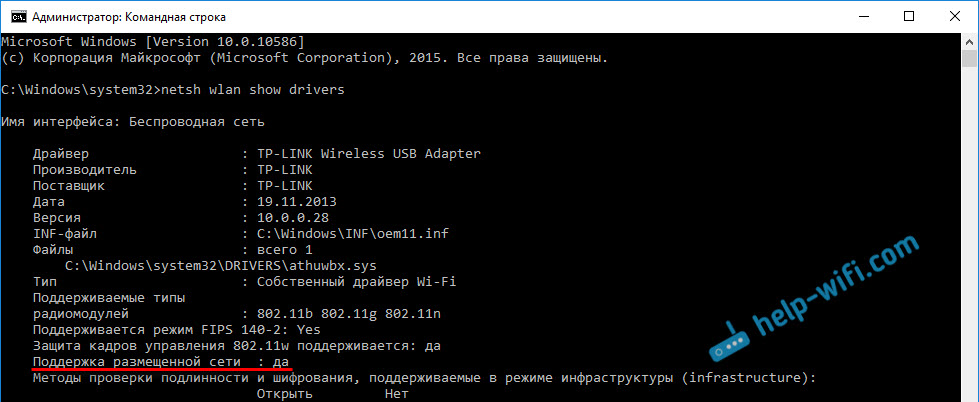
Si no hay soporte, actualice el controlador del adaptador Wi-Fi. Si la actualización no ayudó, intente cumplir con los consejos de este artículo.
Lo descubrieron. Solo queda para ejecutar varios comandos, y puede conectarse a la red inalámbrica que la computadora transmitirá. Continuamos la configuración.
Adaptador Wi-Fi como punto de acceso. Configuración en Windows 10, 8, 7
Ejecutaremos los comandos en la línea de comandos. Debe lanzarse en nombre del administrador. Puede encontrar la línea de comando en el menú Inicio, hacer clic en su botón derecho y seleccionar "Iniciar en nombre del administrador". O, en Windows 10, puede presionar el menú de inicio con el botón derecho del mouse y seleccionar la "Línea de comando (administrador)".
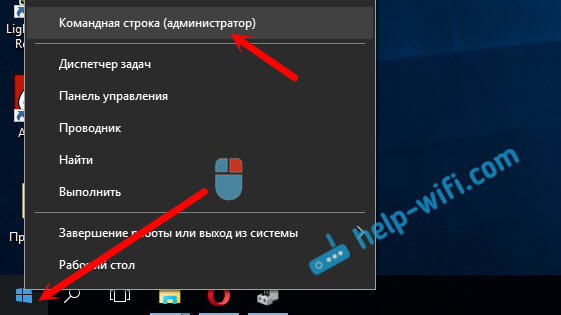
Además, el primer comando establecemos el nombre de nuestra red Wi-Fi y la contraseña para conectarse a ella. Para hacer esto, necesitamos ejecutar el comando:
Netsh wlan set hostednetwork modo = permitirse ssid = "ayuda-wifi.Com "key =" 11111111 "keyUSage = persistente"Ayuda-Wifi.com " - Estos son los nombres de la red que se distribuirá el adaptador Wi-Fi, y "11111111" - Esta es la contraseña. Puedes cambiar estos datos. Contraseña (Al menos 8 caracteres.
Copie este comando en la línea de comando y realice. Aparecerá el siguiente resultado:
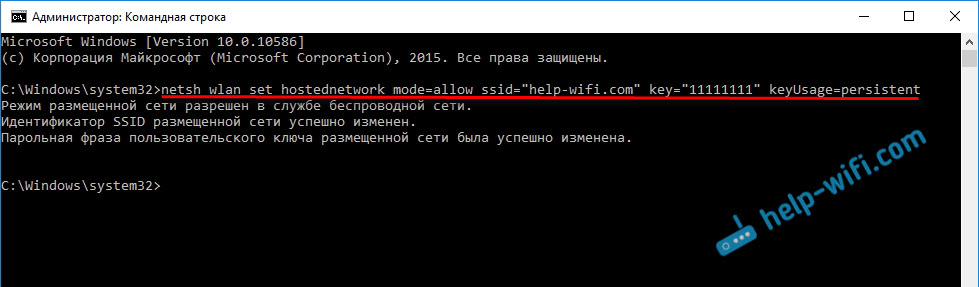
El siguiente comando lanzamos un punto de acceso. Para hacer esto, ejecute el comando:
Netsh WLAN Start HostednetworkEl informe "se lanza la red colocada" debería aparecer:
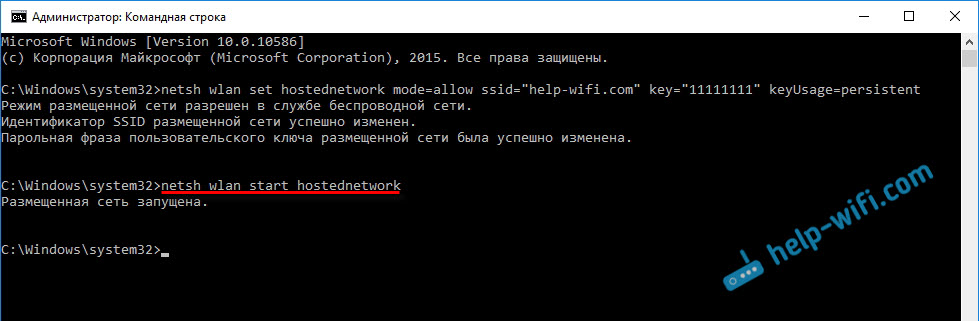
Esto significa que la red Wi-Fi ya está transmitida, y puede conectar sus dispositivos utilizando la contraseña que se indicó en el primer comando.
Si después del segundo equipo ejecutó un mensaje que apareció "que"No se pudo iniciar la red colocada. Un grupo o recurso no está en la condición correcta para realizar la operación requerida ”, consulte los consejos para resolver este problema al final del artículo, o en este enlace: https: // help-wifi.Com/nastrojka-virtualnoj-wi-fi-seti/ne-udalos-zapustitit-razmeshennneuyuu-set-viindos/Lanzamos un punto de acceso, ya puede conectarse a la red Wi-Fi. Pero, Internet aún no funcionará en dispositivos. Debe abrir el acceso general en las propiedades de su conexión a Internet. Lo que haremos ahora.
Abrimos el acceso general al punto de acceso Wi-Fi
Vaya a la "gestión de redes y gestión de acceso general" y vaya al "cambio de parámetros del adaptador".
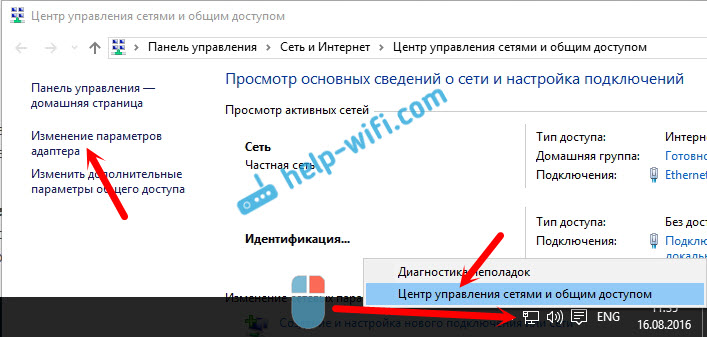
Ahora un punto importante: Abra las propiedades del adaptador a través del cual está conectado su Internet. Esto no tiene que ser un adaptador "Ethernet" o "conexión por una red local". Puede haber una conexión con el nombre de su proveedor. Haga clic en él con el botón derecho del mouse y seleccione "Propiedades".
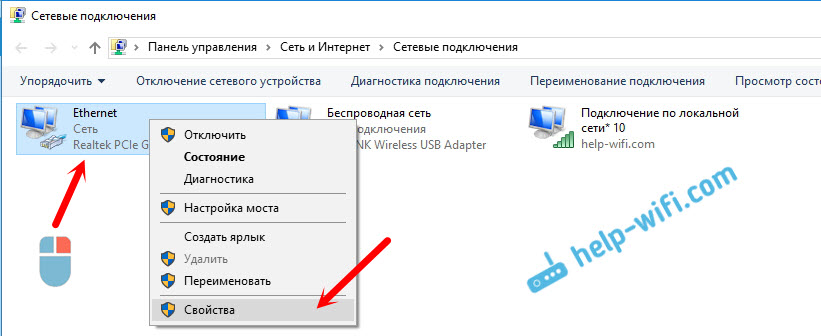
Vamos a la pestaña "Acceso", colocamos una marca de verificación cerca del elemento ", permite a otros usuarios de la red usar la conexión de Internet de esta computadora". Y de la lista seleccionamos "Conexión a través de la red local*" (puede tenerlo con otro número). Haga clic en Aceptar.
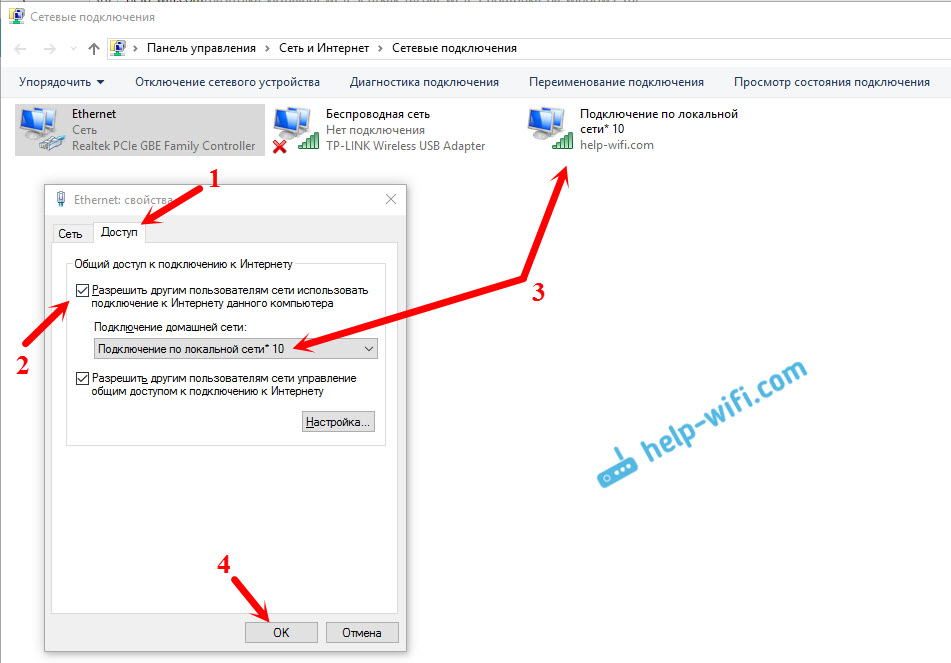
Internet en los dispositivos debería ganarse. Si no funciona, entonces detén la red con el comando Netsh wlan stop hostednetwork, y vuelva a corre con un comando Netsh WLAN Start Hostednetwork.
Después de reiniciar la computadora, deberá iniciar la red por el comando NetSH WLAN Start HostedNetwork cada vez. O, haga un lanzamiento automático de Punto de acceso en Windows.
Resolver problemas y errores populares
- Error "no pudo iniciar la red colocada. El grupo o el recurso no está en la condición correcta para realizar la operación requerida ". No volveré a describir las razones de su ocurrencia y solución, pero simplemente daré un enlace a un artículo separado: https: // help-wifi.Com/nastrojka-virtualnoj-wi-fi-seti/ne-poluchaetsya-razdat-fi-s-noutbuka-na-windows-7-windows-10-8/. En él escribí sobre resolver este problema.
- Los dispositivos no están conectados a un punto de acceso descuidado. Si es posible, intente conectar otro dispositivo. Asegúrese de que la contraseña que indique correctamente. Como regla general, el antivirus es culpable de este problema o firewall. Desconectarlos. Además, puede intentar deshabilitar la marca de marca construida en Windows.
- Internet funciona. No es raro que los dispositivos para Wi-Fi estén conectados, pero no hay acceso a Internet. En primer lugar, asegúrese de que Internet funcione en una computadora. Luego, verifique la configuración de acceso total. Permítanme recordarle que el acceso general debe abrirse en las propiedades de la conexión a través de la cual tiene el Internet conectado.
- En cualquier situación, reinicie la computadora y ejecute el punto de acceso nuevamente, el comando NetSH WLAN Start HostedNetWork.
El proceso de configuración en sí no es complicado. Pero, a menudo aparecen problemas incomprensibles. Equipo, adaptadores y conexión a Internet para todos. Por lo tanto, pueden surgir ciertos matices. Si no logró iniciar un punto de acceso, describa su caso en los comentarios. Resolveremos el problema juntos.
- « Internet no se conecta con una segunda conexión
- El enrutador TP-Link TL-WR841N no da Internet a través de Wi-Fi y Cable »

